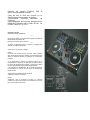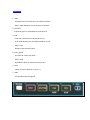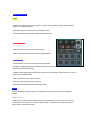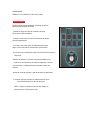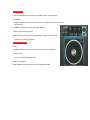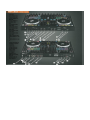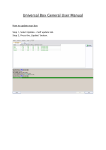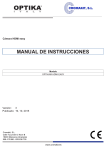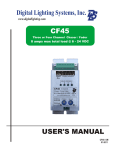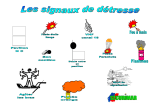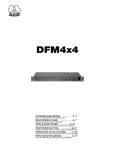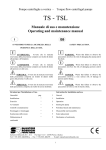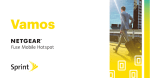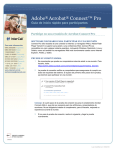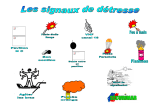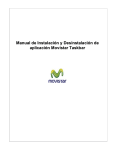Download Estación de trabajo Terminal MIX 8 Marca: Reloop
Transcript
Estación de trabajo Terminal Marca: Reloop Modelo: 228148 MIX 8 Favor de leer la Guía del Usuario en su Totalidad antes de encender su equipo. Características Eléctricas Nominales de Consumo: Utiliza Adaptador de Corriente, Modelo: HK-AJ060A150-CP Entrada: 100 V~/240v~ 50 HZ / 60 Hz 0.8A, Salida: 6 V cc 1.5 A MAXIMO CONTROL PREPÁRATE PARA TOMARLO. Gracias por comprar el Terminal Mix Nuevo controlador de rendimiento insignia 8 de Reloop desarrollado para Serato DJ Estos son los pasos para comenzar: 1) Visite el siguiente enlace y registre su código para obtener su copia de Serato DJ serato.com / dj / license / Código Notas: Si usted es un usuario de PC, por favor visite la página web www.reloop.com para instalar el controlador Driver ASIO. Los usuarios de Mac no requieren un controlador especial. 2) A continuación, conecte el Terminal Mix 8 a su computadora a través de un cable USB, conecte también la fuente de alimentación incluida y conecte los cables RCA (no balanceados) o XLR Cables (balanceadas) a los altavoces o amplificador. No se olvide de conectar los auriculares a una de las dos tomas de entrada del panel frontal. 3) Encienda su unidad, inicia el Serato DJ software y empezar a mezclar. Notas: Asegúrese, que al encender el poder, su volumen maestro y la de los auriculares se encuentren en un nivel bajo y poco a poco aumentar. SECCION DEL MEZCLADOR 1 - GAIN – Controla de volumen por canal 2 - EQ Ecualizador de tres bandas 3 - FILTER El Filtro HPF y LPF 4 - PLATAFORMA DE CARGA. Carga tu pista seleccionada al Deck SHIFT + PLATAFORMA DE CARGA. Activa o Desactiva el Fader 5 - CUE Activa la monitorización con auriculares por canal 6- CHANNEL FADER Define el volumen del canal 7- PERIMETROS DE SEÑAL LED Muestra la alimentación visual de audio para la salida maestra Canal (Cualquiera se puede seleccionar en el 8 CROOS FADER Asigna la salida de Audio entre los canales seleccionados asignados a MAESTRO Y TRAX SECCION 1 - MASTER Define su volumen de salida 2 -. BOOTH Define su volumen de la cabina 3 - AURICULARES De fine el volumen de los auriculares 4 - MIX CUE 5 - SAMPLER Perilla sampler para alternar entre su muestra Y los canales de salida A, B, C, D, y Maestro. Gire Sampler Volumen para establecer 6 - ÁREA Selecciona a través de FX, REC una paneles SP6 7 - ENCODER TRAX Gire el codificador TRAX para desplazarse a través de la lista de pistas y carpetas. 8 - VIEW Selecciona a través de diferentes diseños de cubierta Vista SHIFT cambia entre 2 y 4 cubierta 9 - BACK Retrocede un paso en la navegación track window + - PREPARE Añade canción resaltada para preparar SHIFT + PREPARE abre y cierra la ventana de Prepare Ventana TRANSPORTE 1 - SYNC Esto permitirá a la función de sincronización en Serato SHIFT + SYNC Desactiva la sincronización en ese Deck 2 - STUTTER Al pulsarlo ajusta su pista desde su punto de CUE 3 - CUE Pulse CUE para volverá a la último punto CUE en el modo de pausa, use CUE para establecer un CUE SHIFT + CUE Regresa al principio de la pista 4 - PLAY / PAUSE Inicia el track o hace una pausa SHIFT + PLAY Reproduce la pista en sentido inverso (censor) 5 - CECK Swaps, entre las cubiertas 1 y 3 o 2 y 4 + - SHIFT Permite funciones de segunda capa MODO DE EJECUCIÓN SLICER . Modo Slicer: Divide en ocho partes iguales, y estos ocho secciones en rodajas que se pueden asignar a los pads de percusión. . Pulsando SLICER una vez para el primer modo de cortar. . Pulsando SLICER dos veces para el segundo modo de cortar. MODO DE HOT CUE . Guarda y lanzar hasta 8 puntos CUE por canción . SHIFT + PAD de Percusión elimina un punto seleccionado CUE MODO DE LOOP . Puede seleccionar e iniciar hasta 8 pre-bucles guardados. . Establece la longitud del bucle utilizando la perilla Loop Size, activa la opción de repetición pulsando el botón ON. . Guarda el LOOP, golpeando un pad de percusión para ser guardado y almacenado en un lazo en la posición y la longitud actual . CAPS + Pad de percusión elimina un bucle . Para salir del loop pulse el botón de nuevo . Pulsando LOOP+ Pad de percusión detendrá el loop ROLLO Sosteniendo SHIFT + Empujar y girar el codificador de Loop lanzará un efecto de redoble de tambor. MODO ACTUAL Pulsando dos modos simultáneamente dividirá el pad de percusión en dos capas. El modo de la izquierda estará siempre en los 4 pads de percusión. El modo de la derecha, siempre en la parte inferior 4 pads de percusión: COMBO MODE: EJEMPLO / CUE. EJEMPLO / LOOP. CUE / LOOP EL MODO SAMPLER Dispare muestras preestablecidas, utilizando el PAD de percusión SP6 Sampler de Serato . Cuando se carga la ranura de la muestra, del Pad de percusión este parpadeará . Cuando la ranura de la muestra este tocando el Pad de percusión parpadeará . Si la ranura está vacía, pulse el Pad de percusión para cargar. Una muestra de su selección de la pista actual. . Los primeros seis pads de percusión son ranuras de las muestras 1-6 de SP6 . Botones de tambor 7 y 8 están siempre encendidos azul y cambiar a través de bancos de muestras siguiente / anterior . Al pulsar SHIFT + Pad de percusión se puede extraer una muestra si no se juega (pad sólo iluminado) . Botón de modo de muestra + pad de percusión se detendrán . El volumen principal Sampler se puede controlar con el control de volumen en la sección principal. SHIFT + Al pulsar el botón el volumen del sampler se alterna entre la 1,2,3,4 outpust y M BASTIDORES FX 1. Hay tres efectos por rack FX que se pueden utilizar en una cadena 2. ASSING FX Asigna cualquiera de los dos bastidores FX a la izquierda o la derecha activa de los Decks 3. CAMBIO 1 selecciona a través de rangos de pitch 4. SHIFT 2 gira a llave ON / OFF 5. SHIFT + botón FX ON / OFF se utilizan para navegar a través de FX selección (1 prensa por efecto) RUEDA DE BÚSQUEDA 6. JOG Cuando se enciende el botón joq, modo de scratch está activado 7. SHIFT + JOG Activa el modo de deslizamiento 8. SHIFT + Jog whell Saltar rápidamente a través de la pista (búsqueda rápida)